Ps如何利用文字型选区制作渐变文字效果
1、首先鼠标双击ps软件图标打开软件,然后左键单击找到“文件”,选择“打开”。
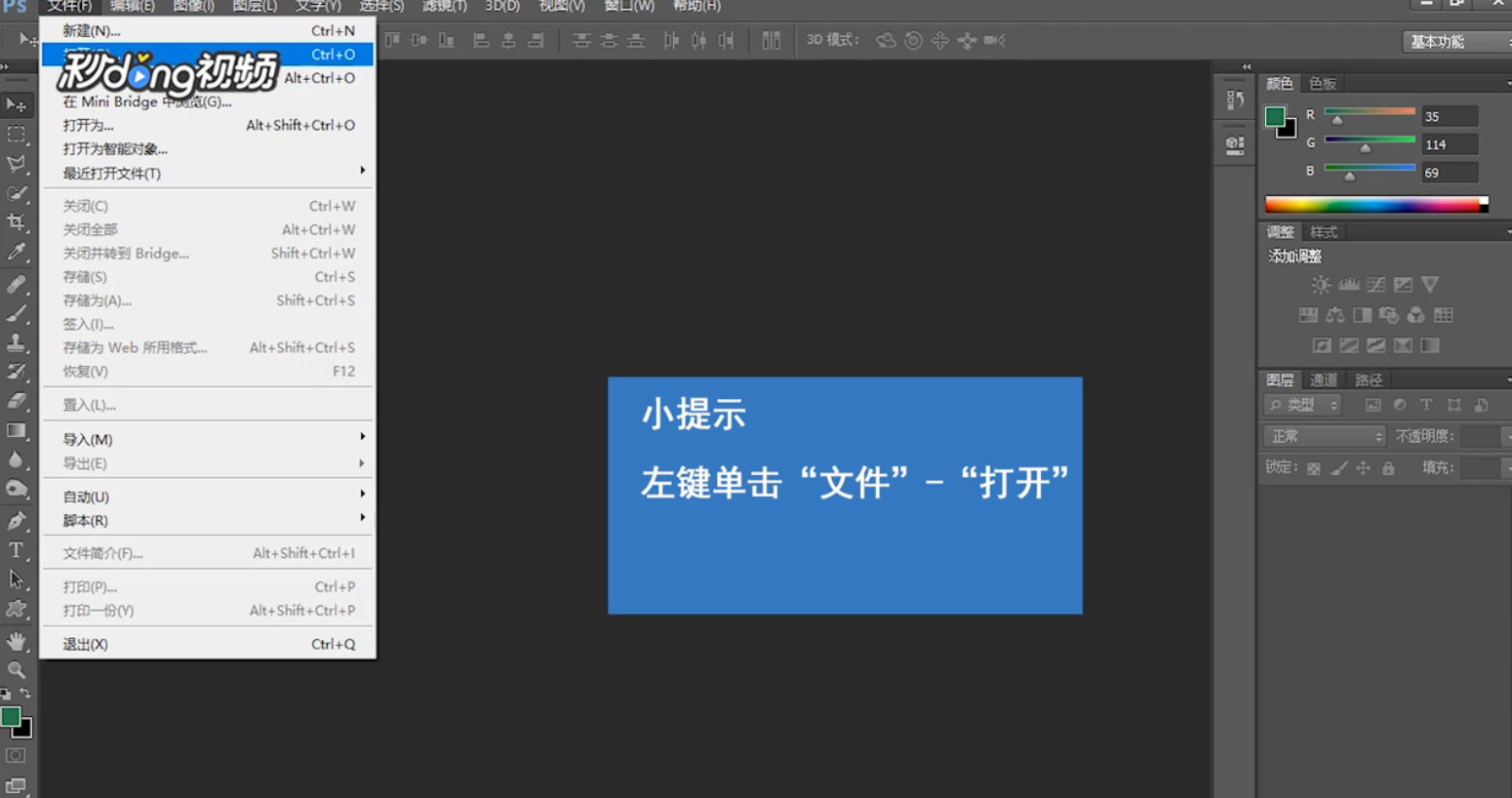
2、再找到并左键双击打开名为“背景”的图片,按“Ctrl+J”键复制图层,在图层1上左键单击工具箱中的横排文字工具。
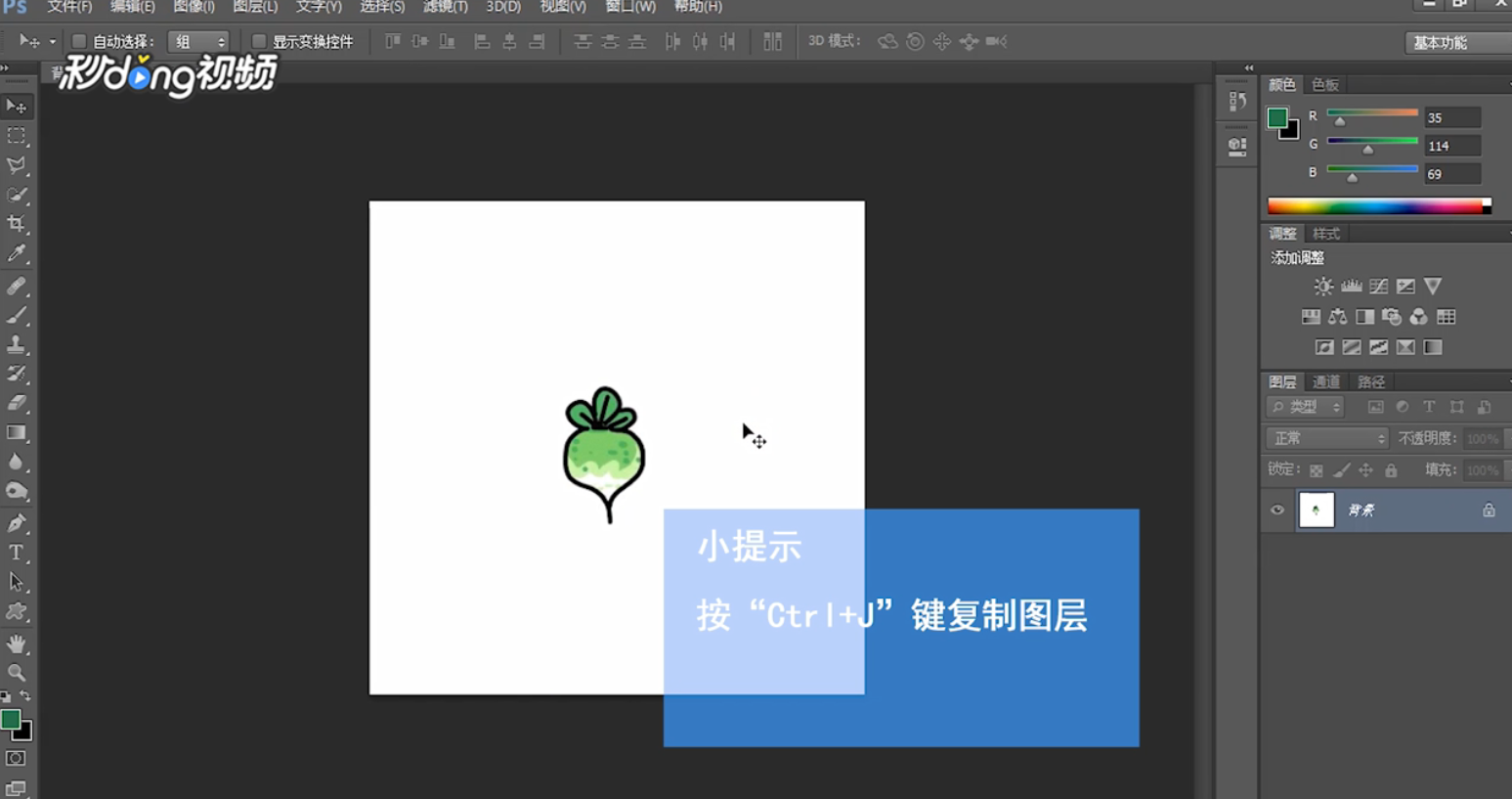
3、然后按住鼠标左键移动鼠标,在萝卜下形成一个矩形文本框,松开鼠标,输入“渐变文字”。
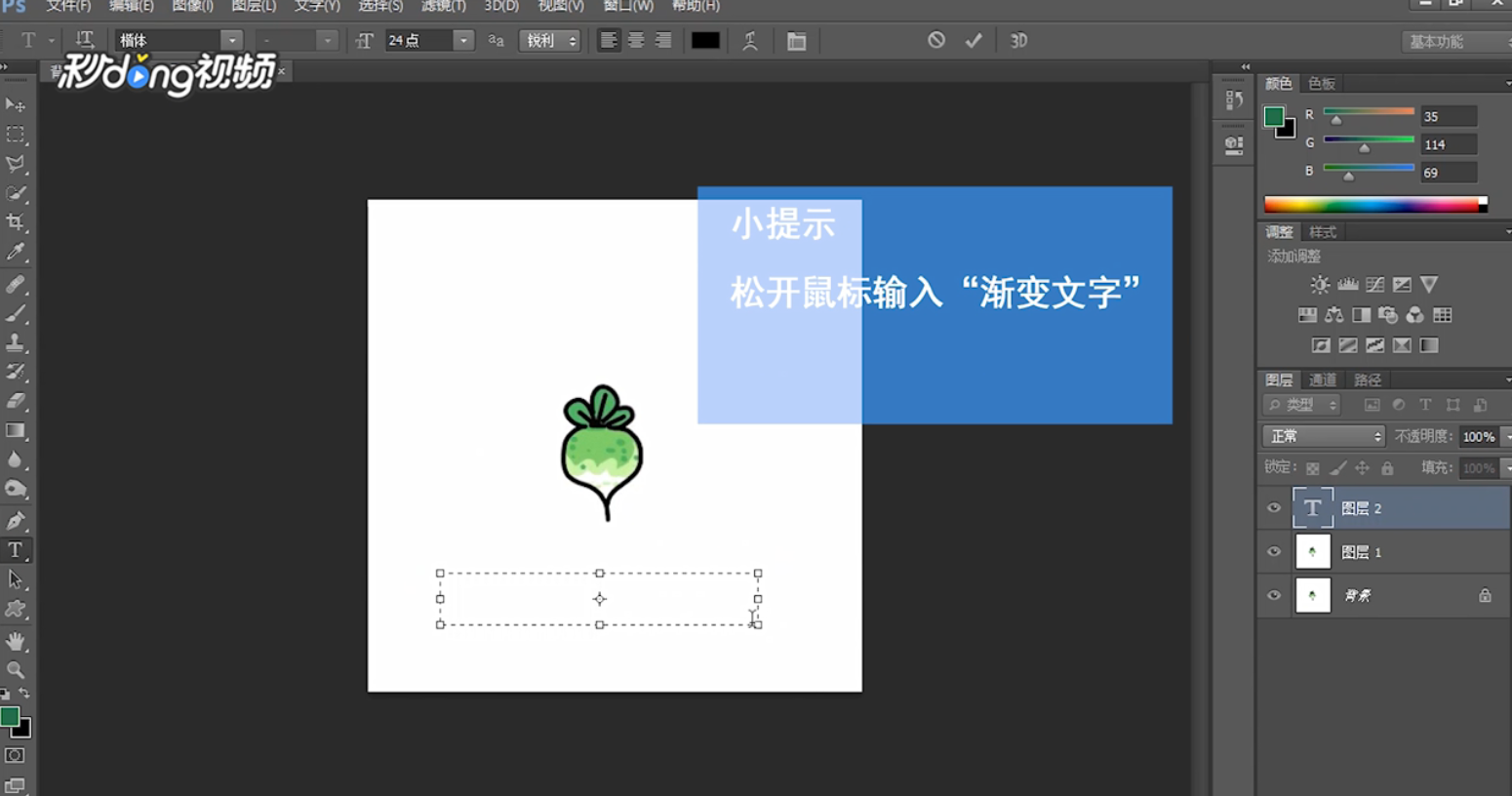
4、按“Ctrl+A”全选文字,在横排文字工具属性栏设置字体为“微软雅黑”,字号为“36点”。
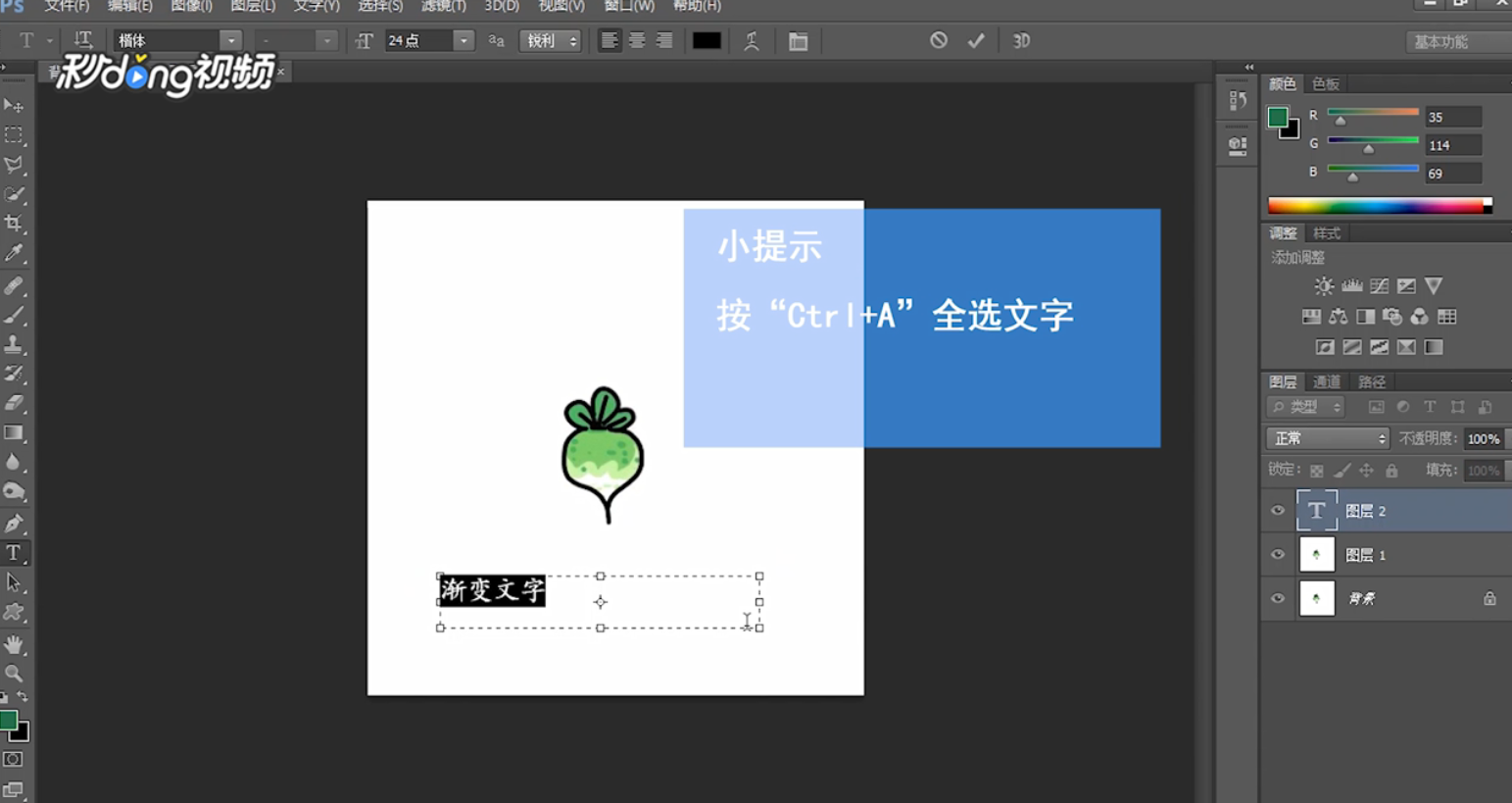
5、再左键单击工具箱中的移动工具,适当调整文字位置,右键单击渐变文字图层,再左键单击选择“栅格化文字”,再按“Ctrl”,同时左键单击“渐变文字”图层缩略图,可看到文字变成了选区。
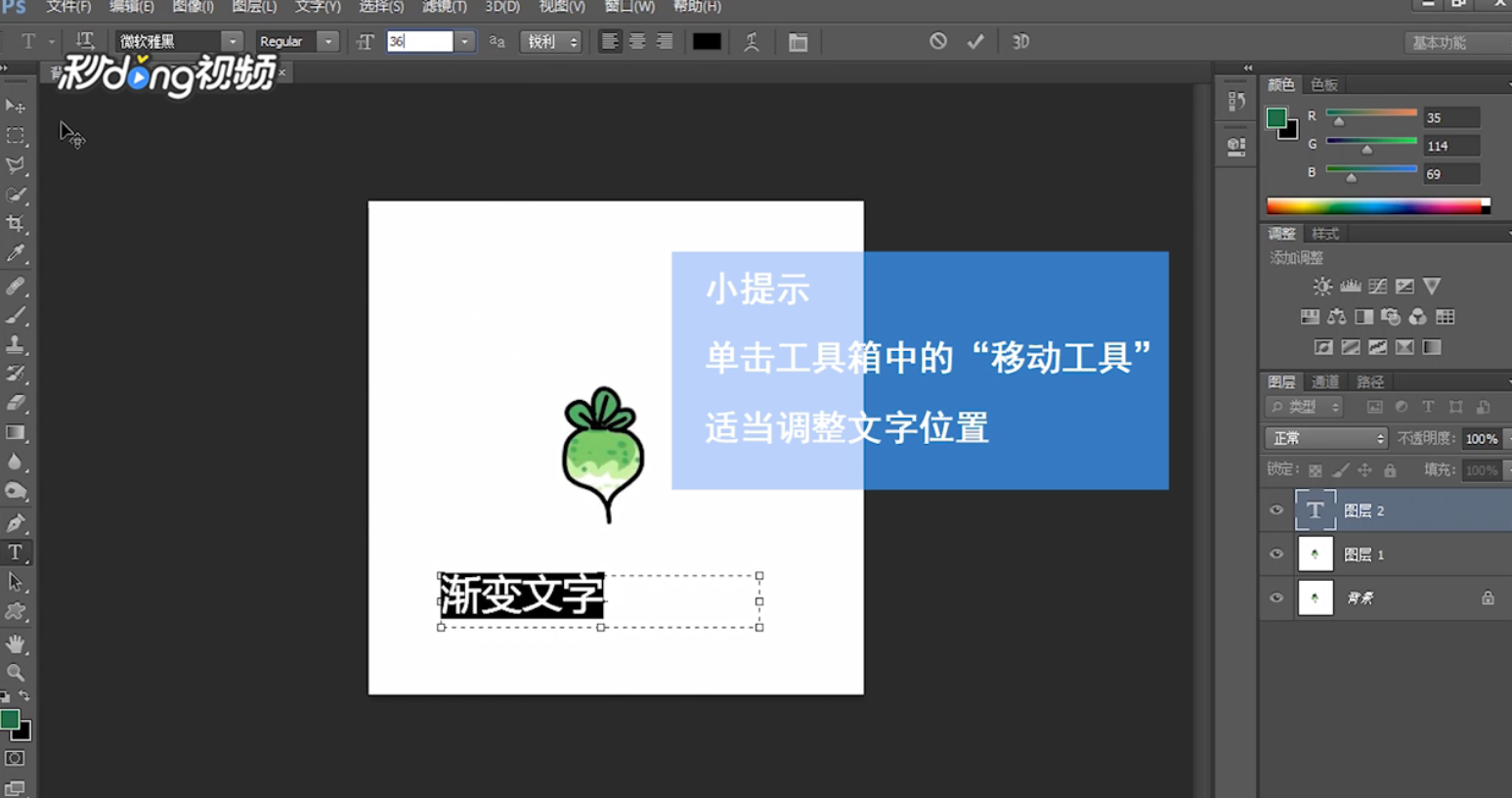
6、左键单击工具箱中的“渐变工具”,单击“渐变工具”属性栏中的“渐变编辑器”,选择你需要的渐变色。
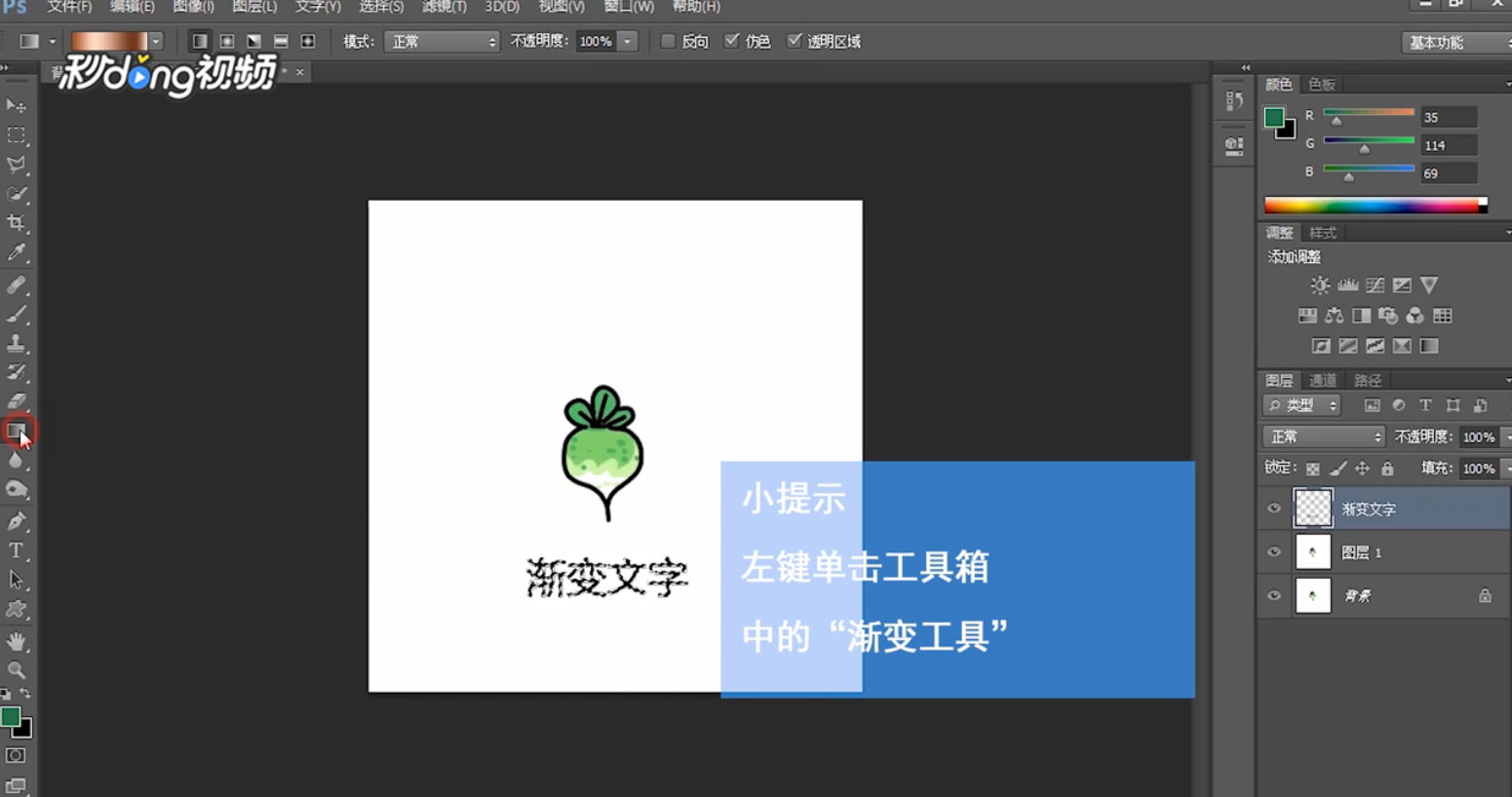
7、然后左键单击“确定”,左键单击文字选区,在选区上向右移动鼠标,可看到渐变效果出现了。

声明:本网站引用、摘录或转载内容仅供网站访问者交流或参考,不代表本站立场,如存在版权或非法内容,请联系站长删除,联系邮箱:site.kefu@qq.com。
阅读量:43
阅读量:97
阅读量:156
阅读量:22
阅读量:108